So führen Sie Zellen in Google Docs auf Mac, Windows, Android oder iOS zusammen
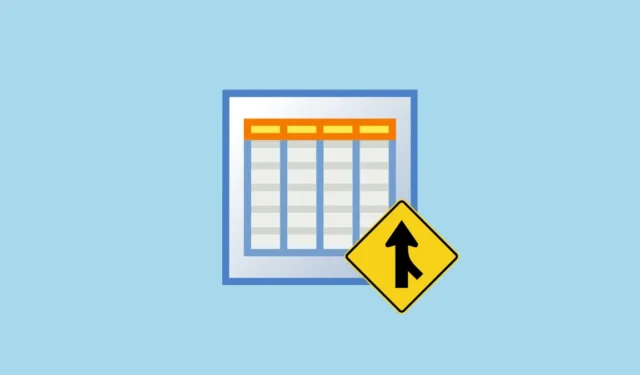
Wenn Sie täglich mit vielen Dokumenten zu tun haben, verwenden Sie wahrscheinlich Google Docs als Ihren bevorzugten Texteditor. Mit dem Onlinedienst können Sie von jedem Gerät aus, an dem Sie arbeiten, Dokumente erstellen und darauf zugreifen und damit unter anderem Flussdiagramme, Tabellen, Flyer oder Umfragen erstellen.
Obwohl Sie bei der Arbeit an tabellarischen Daten möglicherweise lieber Google Sheets verwenden, können Sie dasselbe in Google Docs tun, indem Sie einfach eine Tabelle in Ihr Dokument einfügen. Mit Docs ermöglicht Google Ihnen, Tabellen mit Ihrem Stil, Ihrer Größe, Ihrem Rahmenstil und Ihrer Hintergrundfarbe zu organisieren, und Sie können sie auch strukturieren, indem Sie Zellen in einer Tabelle zusammenführen.
Im folgenden Beitrag erklären wir, wie Sie Zellen in einer Tabelle kombinieren können, um Informationen aus mehreren Zellen in einer zusammenzufassen.
So führen Sie Zellen in einer Tabelle in Google Docs auf Mac/Windows zusammen
Beim Zusammenführen von Zellen in einer Tabelle ist die Web-App von Google Docs das am besten zugängliche Mittel, um die Informationen in mehreren Zellen innerhalb eines Dokuments zu kombinieren. Starten Sie zunächst Google Docs in einem Webbrowser auf Ihrem Mac- oder Windows-Computer und öffnen Sie ein Dokument, in dem Sie eine Tabelle bearbeiten möchten.
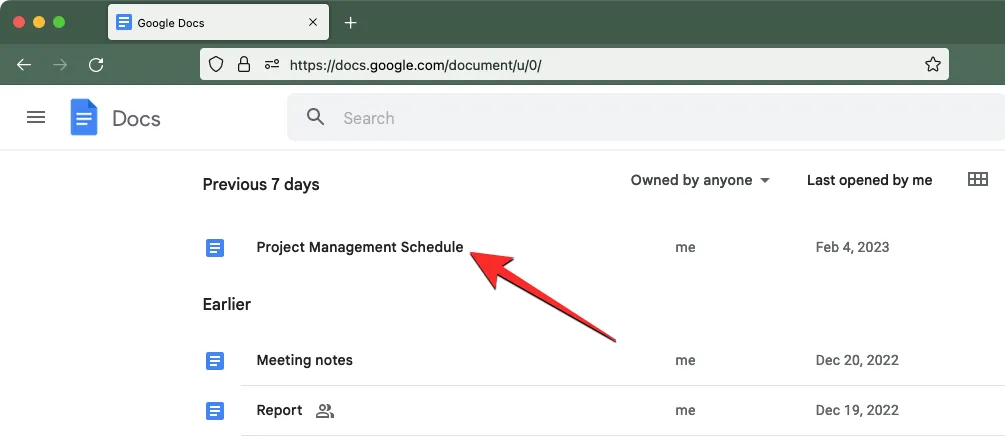
Klicken Sie im ausgewählten Dokument auf die erste Zelle, die Sie zusammenführen möchten, und ziehen Sie sie in Richtung der Zellen, die Sie zusammenführen möchten. Sie können den Cursor vertikal oder horizontal ziehen, um Zellen in einer Spalte bzw. Zeile zusammenzuführen.
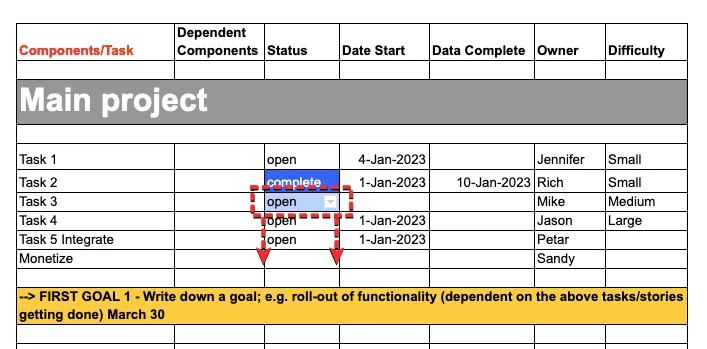
Wenn Sie mit dem Ziehen des Cursors fertig sind, werden die ausgewählten Zellen in der Tabelle hervorgehoben. Jetzt können Sie mit einer der folgenden Methoden fortfahren, um die markierten Zellen zusammenzuführen.
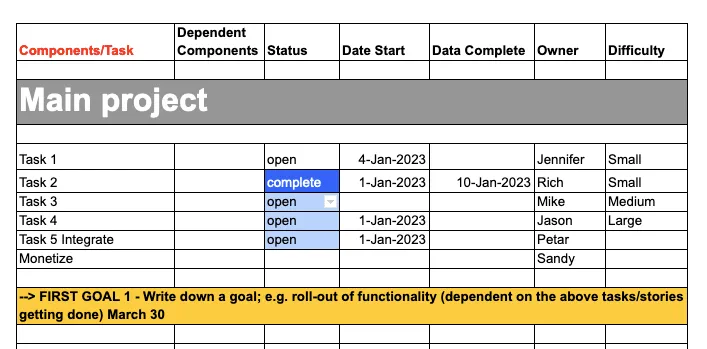
Methode 1: Mit einem Rechtsklick
Um Daten in mehreren Zellen zusammenzuführen, klicken Sie mit der rechten Maustaste auf die markierten Zellen, die Sie ausgewählt haben.
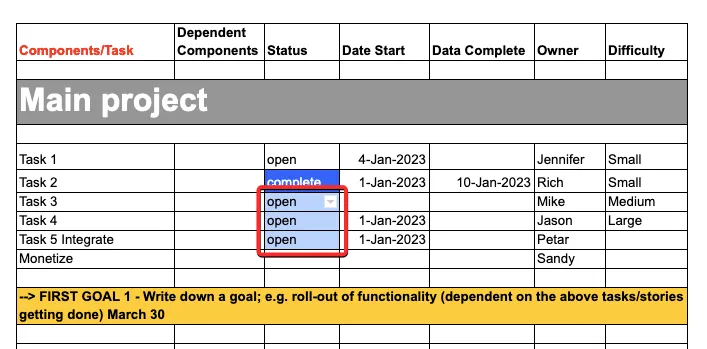
Wählen Sie im angezeigten Überlaufmenü Zellen verbinden aus .
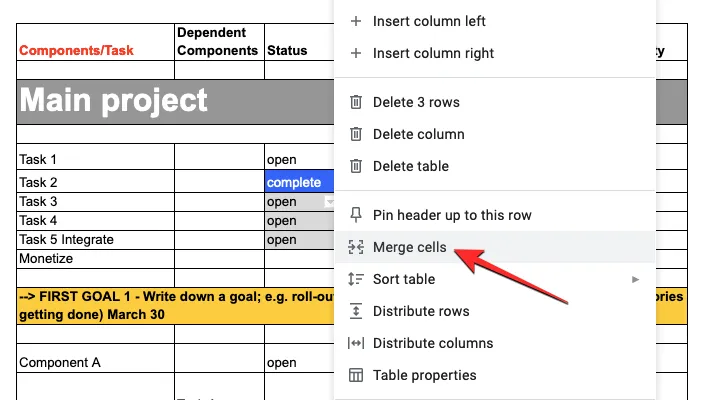
Die ausgewählten Zellen werden mit den kombinierten Daten aus jeder ausgewählten Zelle zu einer einzigen Zelle zusammengeführt.
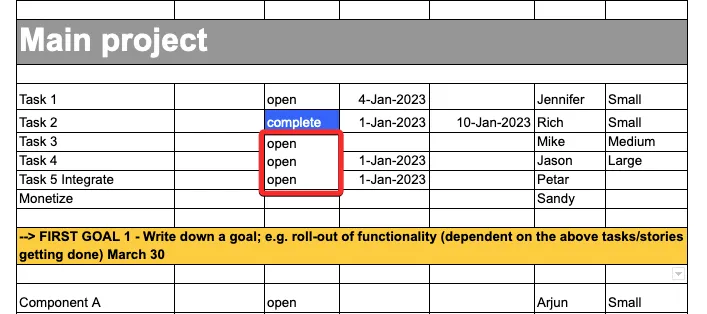
Sie können dann die Daten in der Zelle ändern, indem Sie darauf klicken und den erforderlichen Text eingeben.
Methode 2: Verwenden der Registerkarte „Format“.
Sie können Zellen in einer Tabelle auch über die obere Symbolleiste von Google Docs zusammenführen. Wenn Sie die Zellen ausgewählt haben, die Sie zusammenführen möchten, klicken Sie oben in der Symbolleiste auf die Registerkarte Format .
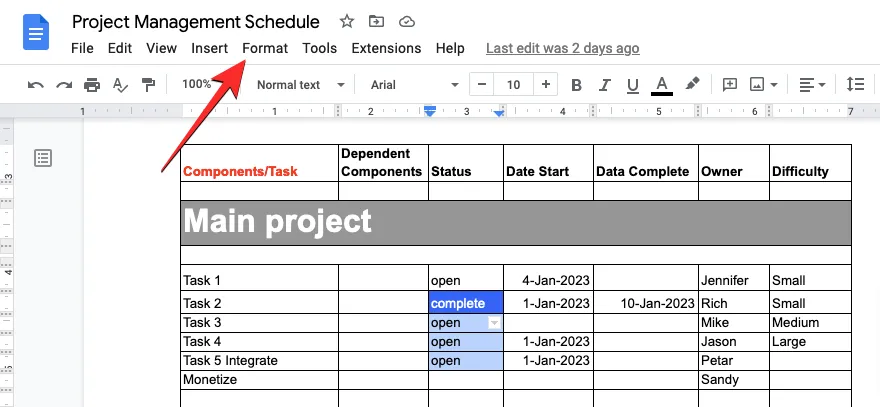
Wenn sich das Menü Format öffnet, gehen Sie zu Tabelle und klicken Sie dann auf Zellen verbinden .
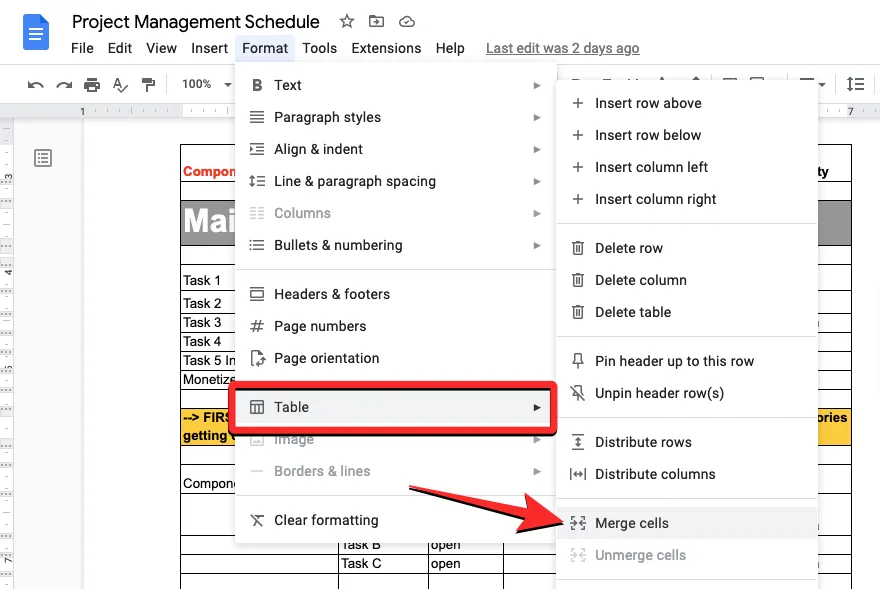
Die ausgewählten Zellen werden mit den kombinierten Daten aus jeder ausgewählten Zelle zu einer einzigen Zelle zusammengeführt.
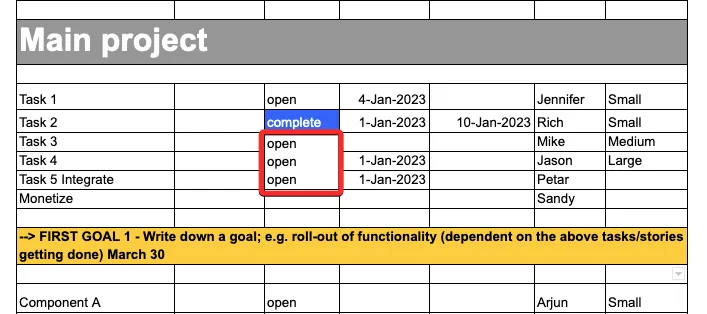
Sie können dann die Daten in der Zelle ändern, indem Sie darauf klicken und den erforderlichen Text eingeben.
So führen Sie Zellen in einer Tabelle in Google Docs unter Android/iOS zusammen
Die Zusammenführungsfunktion ist auch verfügbar, wenn Sie Google Docs auf Ihrem Telefon verwenden. Je nach Gerät, auf dem Sie Google Docs verwenden, können Sie mithilfe der folgenden Anleitung Daten aus mehreren Anrufen zu einem einzigen zusammenfassen.
Auf Android
Um Zellen auf einem Android-Gerät zusammenzuführen, öffnen Sie die Google Docs -App auf Ihrem Telefon.
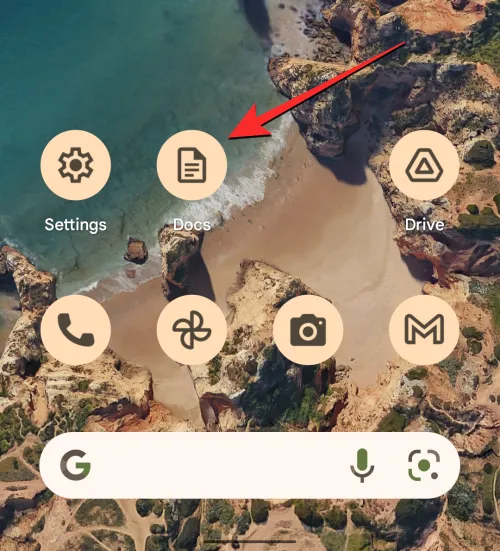
Suchen Sie in Google Docs das Dokument, das Sie bearbeiten möchten, und tippen Sie darauf.
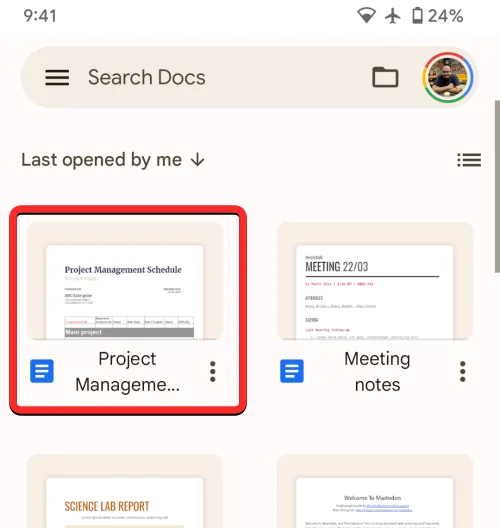
Wenn das Dokument geöffnet wird, tippen Sie auf das Stiftsymbol in der unteren rechten Ecke des Bildschirms.
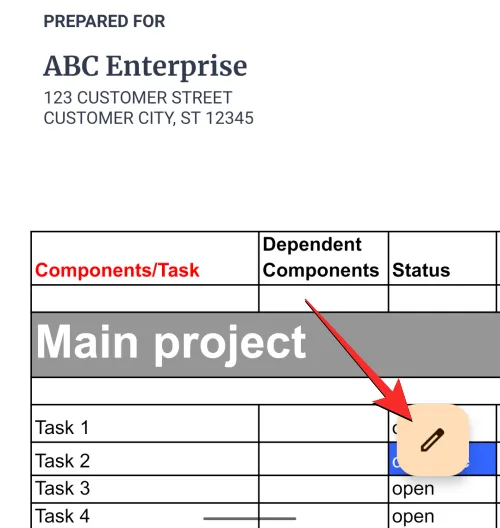
Dadurch wird der Bearbeitungsmodus für das Dokument aktiviert, das Sie ändern möchten. Scrollen Sie in diesem Dokument zu der Tabelle, in der Sie Zellen verbinden möchten. Tippen Sie in dieser Tabelle auf die erste Zelle, um mit der Hervorhebung zu beginnen.
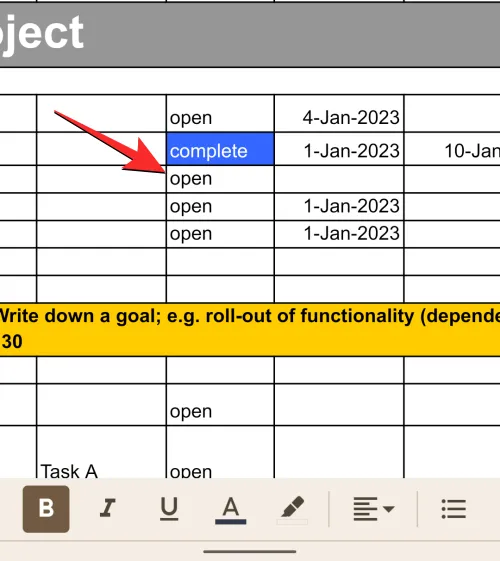
Wenn die ausgewählte Zelle hervorgehoben wird, ziehen Sie den blauen Punkt in der unteren rechten Ecke und bewegen Sie ihn über benachbarte Zellen, die Sie zusammenführen möchten.
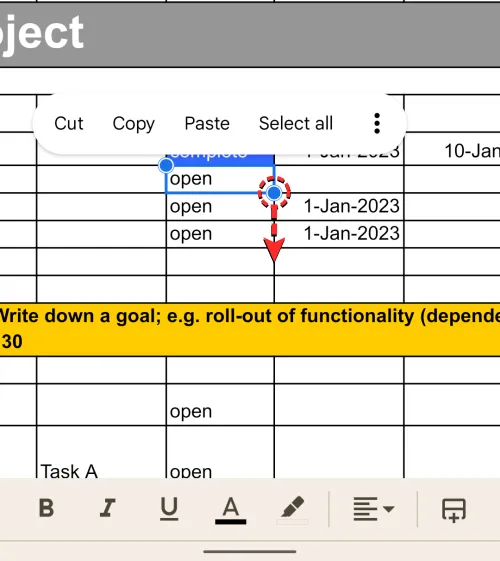
Dadurch werden die Zellen in der Tabelle hervorgehoben. Tippen Sie im angezeigten Überlaufmenü auf das 3-Punkte-Symbol .

Sie sehen ein neues Menü auf dem Bildschirm. Tippen Sie in diesem Menü auf Zellen verbinden, um die ausgewählten Zellen zu einer zu kombinieren.
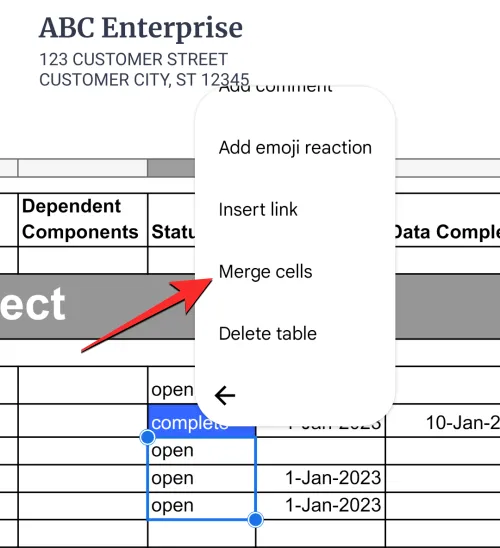
Die ausgewählten Zellen werden mit den kombinierten Daten aus jeder ausgewählten Zelle zu einer einzigen Zelle zusammengeführt.
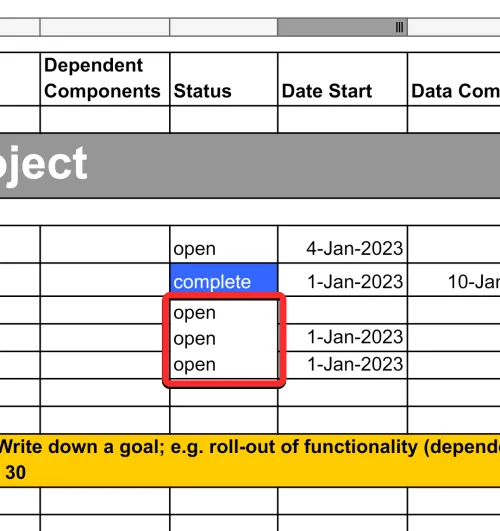
Sie können dann die Daten in der Zelle ändern, indem Sie darauf tippen und den erforderlichen Text eingeben.
Auf iOS
Wenn Sie ein iPhone verwenden, um an Google Docs zu arbeiten, kann die Zusammenführungsfunktion ähnlich wie bei Android verwendet werden. Öffnen Sie zunächst die Google Docs- App auf iOS.
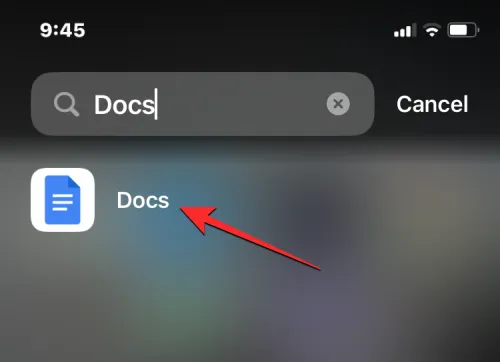
Suchen Sie in Google Docs das Dokument, das Sie bearbeiten möchten, und tippen Sie darauf.
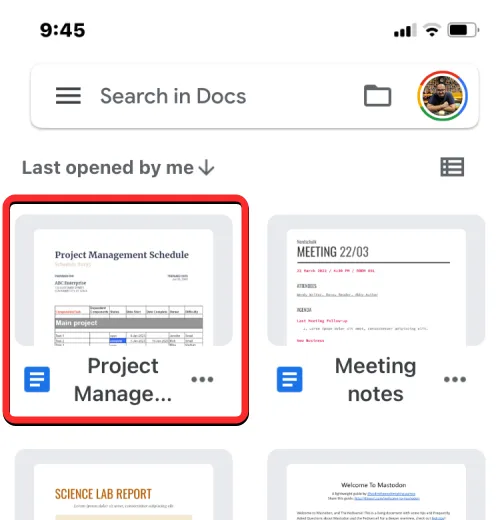
Bleistift-Symbol
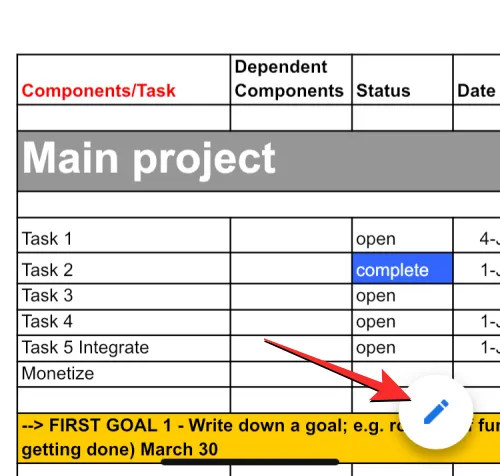
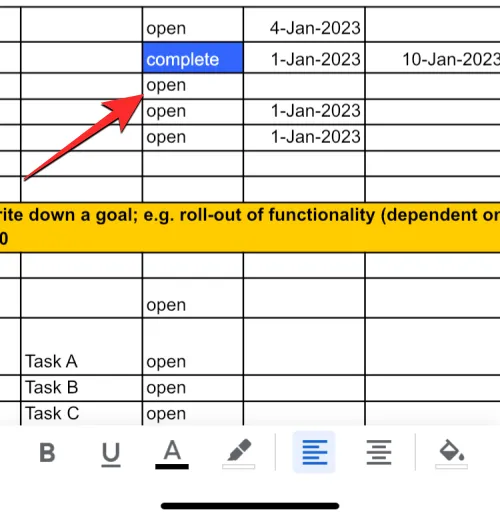
blauer Punkt
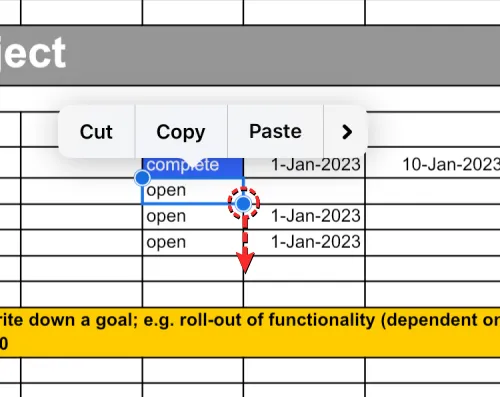
Eine Ikone
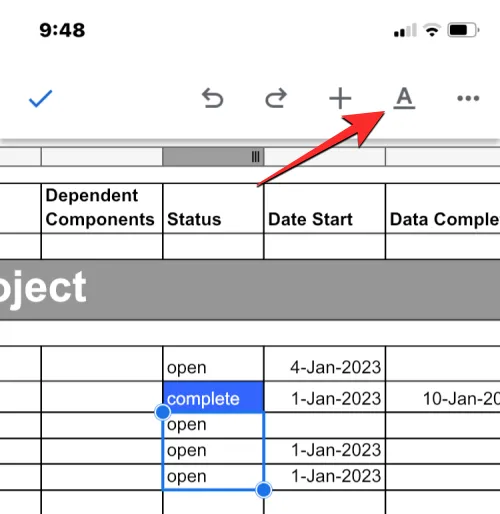
Am unteren Bildschirmrand sehen Sie nun ein Menü. Wählen Sie hier rechts die Registerkarte Tabelle und scrollen Sie nach unten.
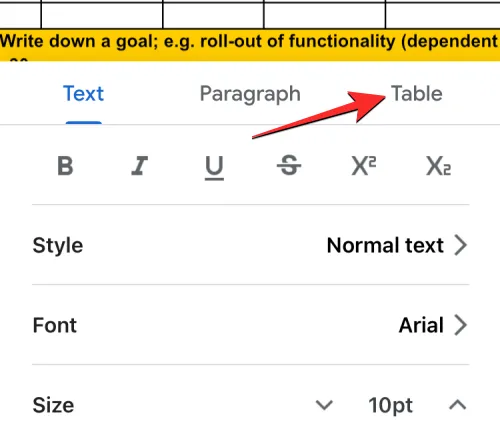
Aktivieren Sie hier unten den Schalter Zellen verbinden.
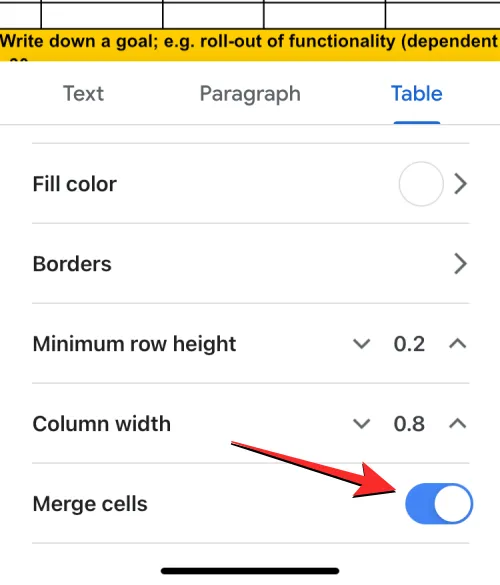
Die ausgewählten Zellen werden mit den kombinierten Daten aus jeder ausgewählten Zelle zu einer einzigen Zelle zusammengeführt. Sie können dann die Daten in der Zelle ändern, indem Sie darauf tippen und den erforderlichen Text eingeben.
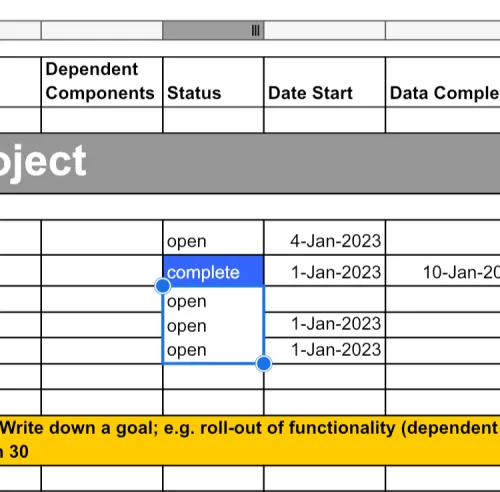
Das ist alles, was Sie über das Zusammenführen von Zellen in einer Tabelle in Google Docs wissen müssen.



Schreibe einen Kommentar